コンピュータからSonyPSPに写真を転送して、ポータブルゲームデバイスで写真を表示できます。 PSPの壁紙をメモリースティックに移動して、システムの背景を変更することも可能です。
この記事の説明は、古いバージョンと新しいバージョンのPSPファームウェアの両方に適用されます。
写真をPSPに転送するために必要なもの
PCまたはMacからPSPメモリカードにファイルを転送するには、次のものが必要です。
- PSP
- コンピューター
- メモリースティックデュオまたはプロデュオ(通常はPSPに含まれています)
- 一方の端にMini-Bコネクタが付いたUSBケーブル
写真をPSPメモリースティックに転送する方法
コンピュータからPSPに写真を移動するには、次の手順に従います。
-
PSPの左側にあるスロットにメモリースティックを挿入します。保持する写真の数によっては、システムに付属している写真よりも容量の大きい写真が必要になる場合があります。

より多くのメモリが必要だと判断した場合は、必ずPSP互換のメモリカードを購入してください。
-
PSPをオンにします。

-
USBケーブルをPSPの背面とPCまたはMacに接続します。 USBケーブルには、一方の端にMini-Bコネクタ(PSPに接続)があり、もう一方の端に標準のUSBコネクタ(コンピュータに接続)が必要です。

-
設定に移動します>USB接続 PSPのホーム画面でXボタンを押します 。 PSPにはUSBモードという単語が表示されます 、PCまたはMacはそれをUSBデバイスとして認識します。
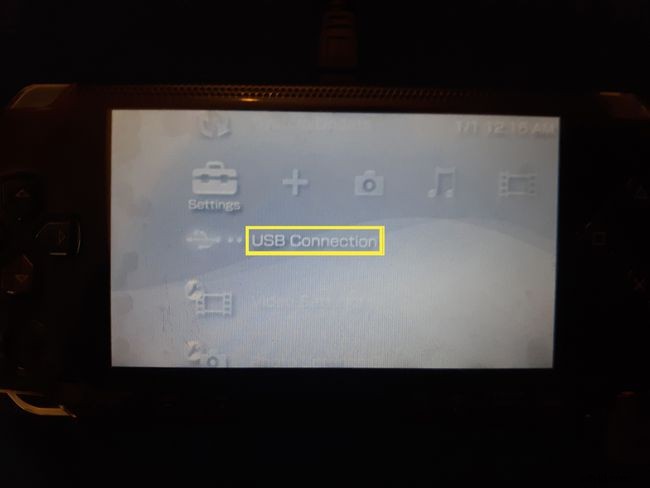
コンピュータに接続すると、PSPが自動的にUSBモードになる場合があります。
-
コンピューターでPSPメモリーカードを開きます。新しいドライブまたはポータブルストレージデバイスとして表示される場合があります 。
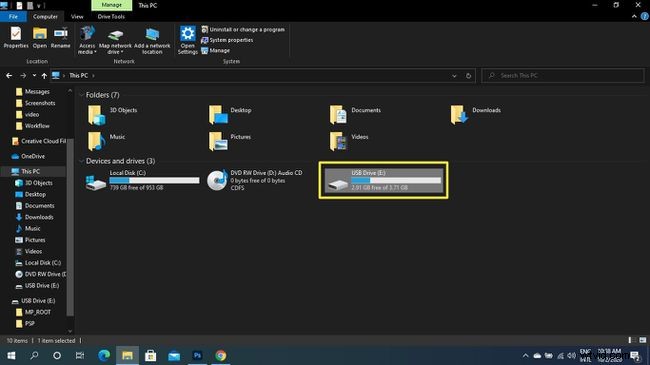
-
PSPという名前のフォルダを作成します メモリカードに(まだない場合)、それを開きます。
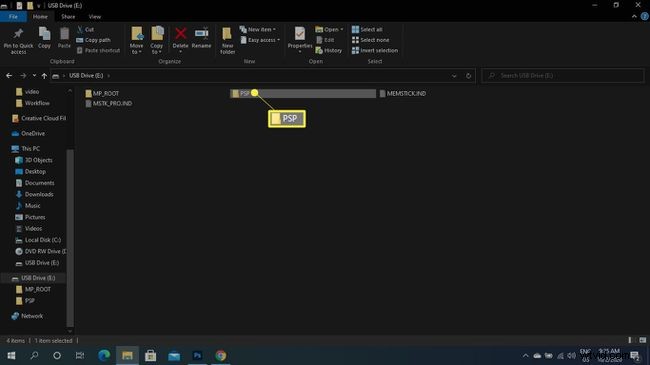
-
写真という名前のフォルダを作成します メモリカードに(まだない場合)、それを開きます。
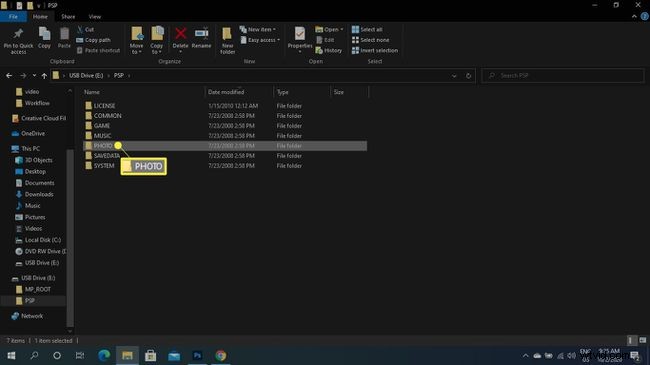
新しいファームウェアバージョンでは、フォルダの名前は画像になる場合があります 。
-
画像ファイルを写真にドラッグアンドドロップします または写真 フォルダ。
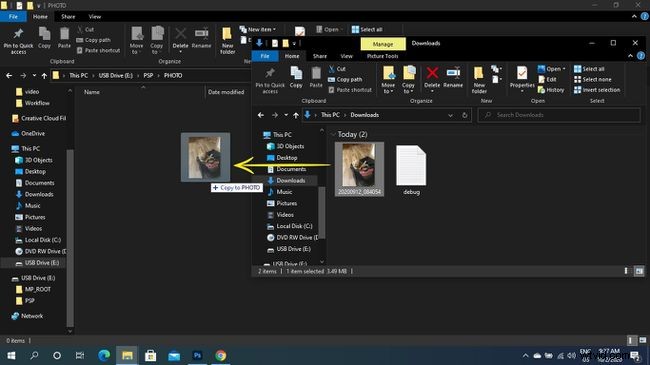
-
ハードウェアを安全に取り外すを選択します PCの下部のメニューバーで、またはUSBストレージデバイスのアイコンをMacのゴミ箱にドラッグします。
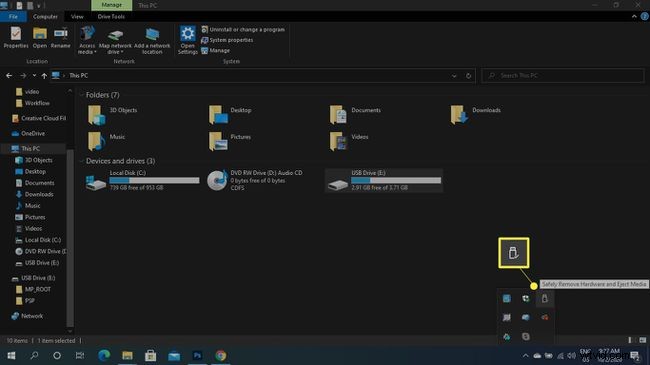
-
USBケーブルを抜き、丸ボタンを押します。 PSPでホームメニューに戻ります。
-
写真を表示するには、写真に移動します>メモリースティック PSPのホーム画面で。
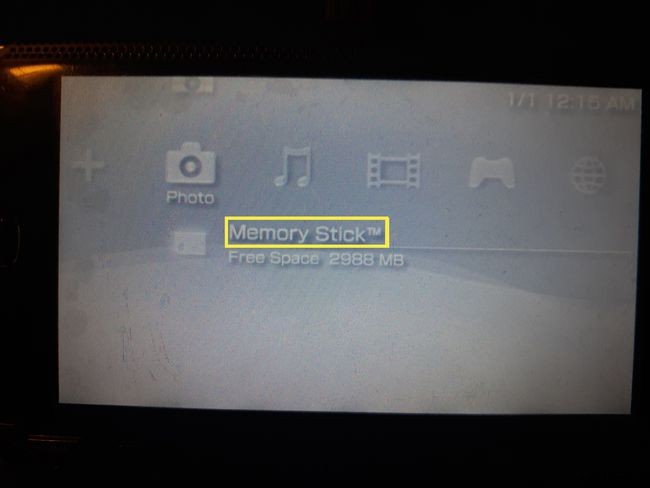
PSP壁紙の設定
写真を選択して表示します。ホーム画面の背景として設定するには、三角形を押します。 PSPのボタンをクリックし、壁紙として設定を選択します 。カスタムPSPの壁紙をオンラインで見つけてシステムに転送し、上記の手順に従って背景として設定できます。

PSPで表示できる画像形式はどれですか?
JGEP、TIFF、GIF、PNG、およびBMPファイルは、ファームウェアバージョン2.0以降のPSPで表示できます。マシンのファームウェアバージョンが1.5の場合、表示できるのはJPEGファイルのみです。最近のファームウェアバージョンでは、Photoフォルダー内にサブフォルダーを作成することもできますが、他のサブフォルダー内にサブフォルダーを作成することはできません。
写真だけでなく、PSPでビデオを転送して視聴することもできます。
